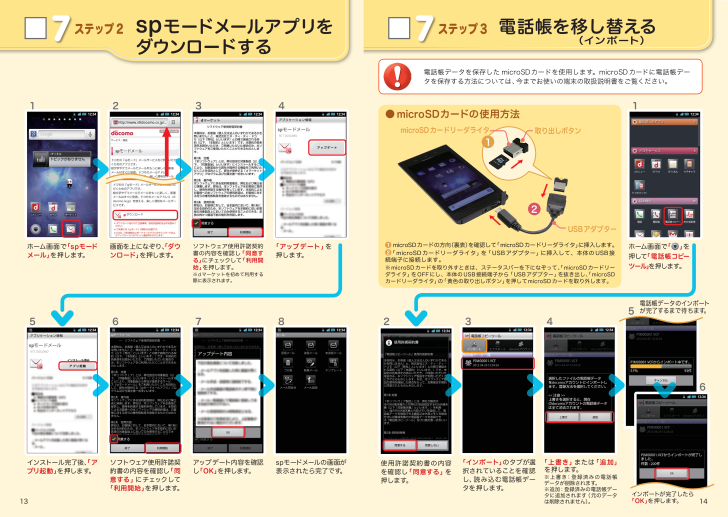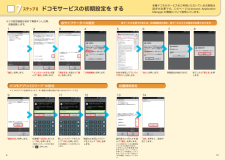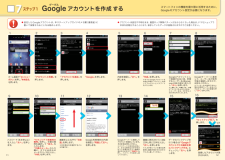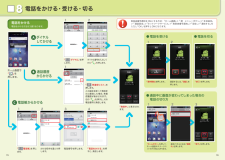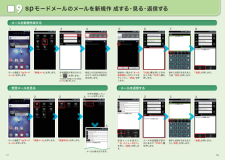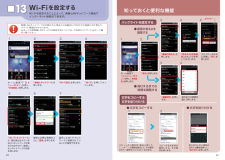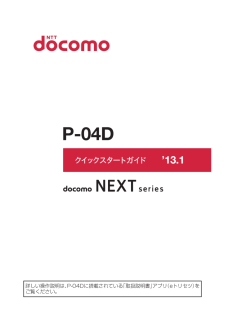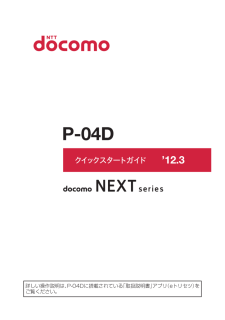4

spモードメールアプリをダウンロードする電話帳を移し替えるステップ2 ステップ3(インポート)7 7電話帳データを保存した microSDカードを使用します。microSDカードに電話帳データを保存する方法については、今までお使いの端末の取扱説明書をご覧ください。「上書き」または「追加」を押します。※上書き:登録済みの電話帳データが削除されます。※追加:登録済みの電話帳データに追加されます(元のデータは削除されません)。使用許諾契約書の内容を確認し「同意する」を押します。ホーム画面で「 」を押して「 電話帳コピーツール」を押します。 microSDカードの方向(裏表)を確認して「microSDカードリーダライタ」に挿入します。 「microSDカードリーダライタ」を「USBアダプター」に挿入して、本体のUSB接続端子に接続します。※microSDカードを取り外すときは、ステータスバーを下になぞって、「microSDカードリーダライタ」をOFFにし、本体のUSB接続端子から「USBアダプター」を抜き出し、「microSDカードリーダライタ」の「黄色の取り出しボタン」を押してmicroSDカードを取り外します。電話帳データのインポートが完了するまで待ちます。「インポート」のタブが選択されていることを確認し、読み込む電話帳データを 押します。「アップデート」を押しま す。画面を上になぞり、「ダウンロード」を押します。インストール完了後、「アプリ起動」を 押します。ソフトウェア使用許諾契約書の内容を確認し「同意する」にチェックして「利用開始」を押します。ソフトウェア使用許諾契約書の内容を確認し「同意する」にチェックして「利用開始」を押します。※dマーケットを初めて利用する際に表示されます。アップデート内容を確認し「OK」を押します。spモードメールの画面が表示されたら完了です。15 42 16532 743 8ホーム画面で「spモードメール」を 押します。● microSDカードの使用方法インポートが完了したら「OK」を押します。6「 」1122microSDカードリーダライタ取り出しボタンUSBアダプター13 14








![前ページ カーソルキー[←]でも移動](http://gizport.jp/static/images/arrow_left2.png)